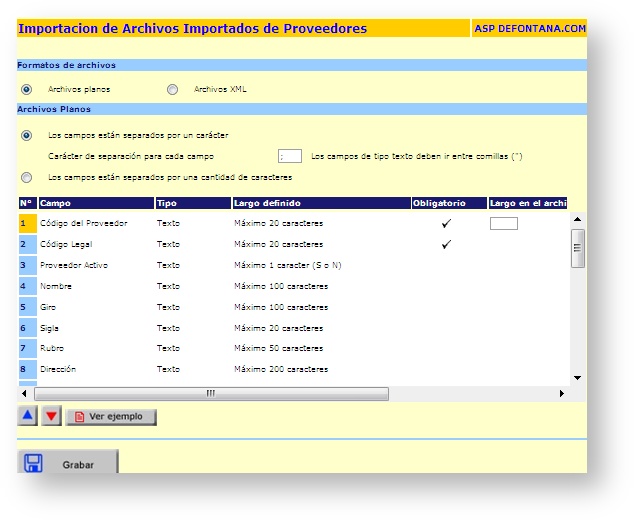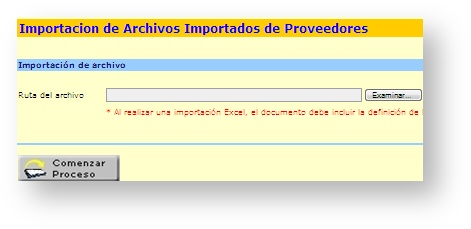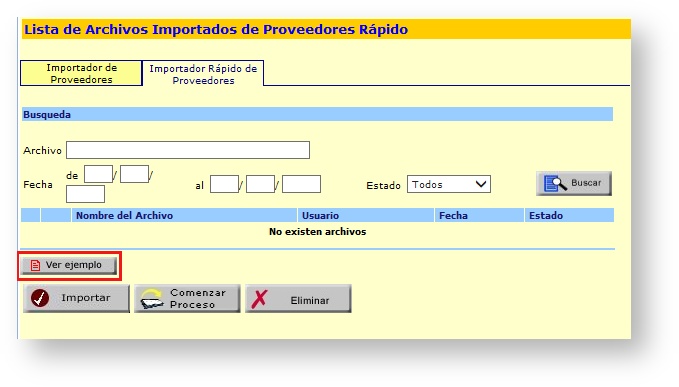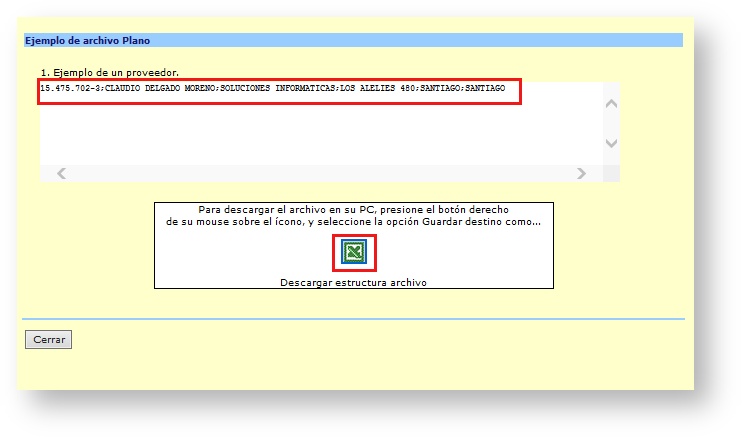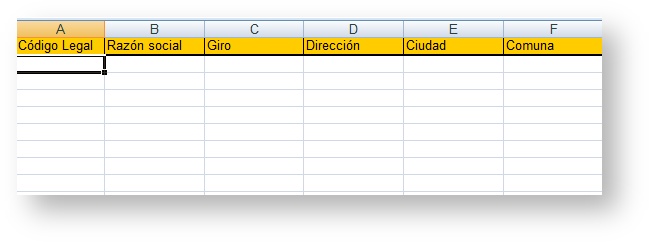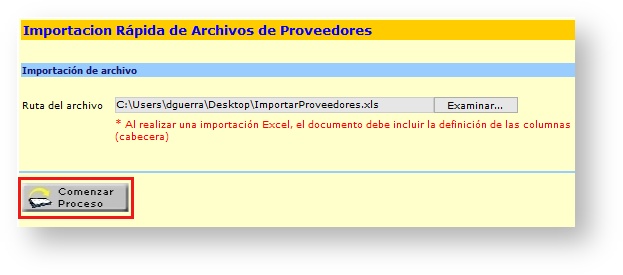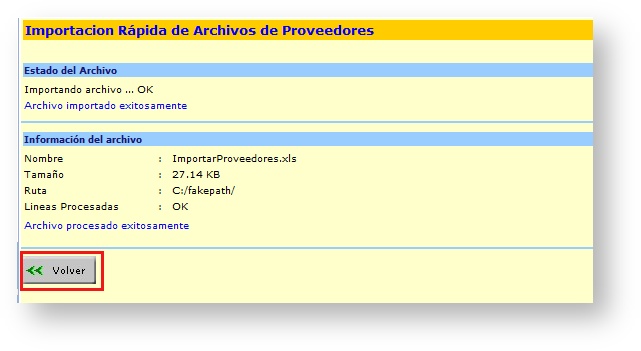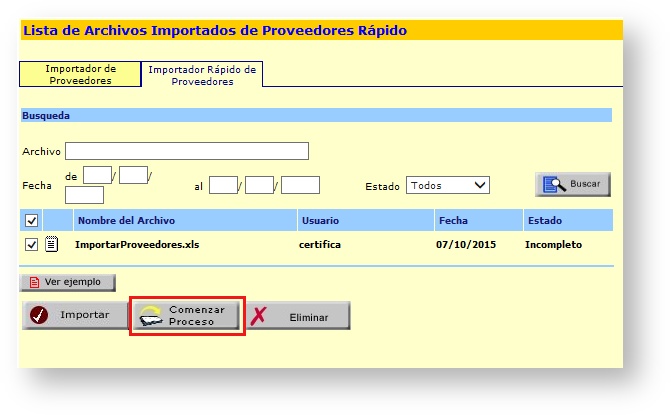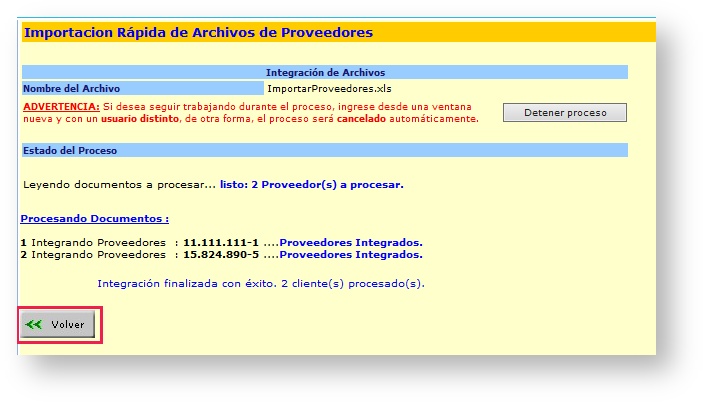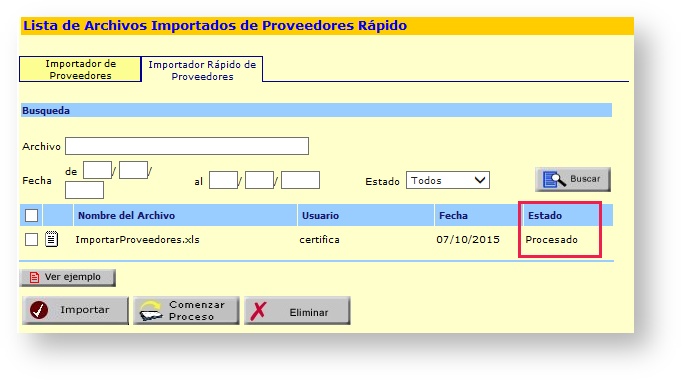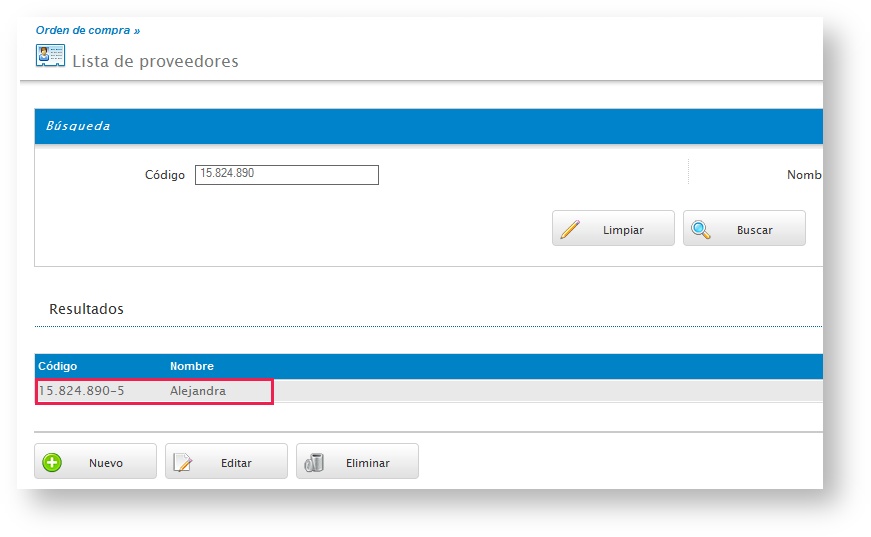Importador de proveedores
El importador de proveedores permite al usuario importar el maestro o lista de proveedores al sistema, luego de eso el usuario podrá ingresar los documentos de compra y asociar los Rut creados.
Los campos obligatorios son:
- Código del proveedor
- Código legal.
Importante
- El código del proveedor: Corresponde al Rut del proveedor.
- El campo proveedor activo: Debe completarse con la letra S que corresponde a Activo.
- Para asignar el rubro deberán considerarse los que están creados en el ciclo de configuración, general, rubros y seleccionar el código que se necesite.
Al importar las fichas de proveedores el sistema no solicita ningún dato adicional.
Una vez que se haya realizado el proceso se deberá acceder al ciclo de compras, orden de compra, proveedores y se podrán visualizar las fichas que se han importado y tienen la característica de ser proveedores.
Descripción de campos
- Código del proveedor: Corresponde al rut del proveedor
- Código legal: Corresponde al rut del proveedor
- Proveedor Activo: Corresponde si el proveedor se reflejará en la tabla de consulta.
- Nombre: Corresponde al nombre del proveedor.
- Giro: Corresponde al tipo de servicio que presta el proveedor.
- Rubro: Corresponde a la actividad del proveedor.
- Dirección: Corresponde a la dirección del proveedor.
- Distrito: Corresponde al distrito del proveedor.
- Ciudad: corresponde a la ciudad del proveedor.
- Estado: Corresponde al estado del proveedor.
- País: Corresponde al país del proveedor.
- Teléfono: Corresponde al teléfono del proveedor.
- Fax: Corresponde al fax del proveedor.
- ZIP: Corresponde all código ZIP del proveedor.
- Casilla: Corresponde a la casilla postal del proveedor.
- E-mail: Cogrresponde al correo electrónico del proveedor.
- Sitio Web: Corresponde a la dirección del sitio web del proveedor.
- Usa crédito: Corresponde a si el proveedor brinda facilidades de pago.
- Condición de pago: Corresponde al detalle de las facilidades de pago.
- Nombre del contacto: Corresponde al nombre de un contacto relacionado con el proveedor. ej. vendedor de la empresa que provee insumos o servicios.
- Dirección del contacto: Corresponde a la dirección de un contacto relacionado con el proveedor. ej. vendedor de la empresa que provee insumos o servicios.
- Distrito del contacto: Corresponde al distrito de un contacto relacionado con el proveedor. ej. vendedor de la empresa que provee insumos o servicios.
- Ciudad del contacto: Corresponde a la ciudad de un contacto relacionado con el proveedor. ej. vendedor de la empresa que provee insumos o servicios.
- Estado del contacto: Corresponde al estado de un contacto relacionado con el proveedor. ej. vendedor de la empresa que provee insumos o servicios.
- País del contacto: Corresponde país de un contacto relacionado con el proveedor. ej. vendedor de la empresa que provee insumos o servicios.
- Teléfono del contacto: Corresponde al teléfono de un contacto relacionado con el proveedor. ej. vendedor de la empresa que provee insumos o servicios.
- Fax del contacto: Corresponde al fax de un contacto relacionado con el proveedor. ej. vendedor de la empresa que provee insumos o servicios.
- E-mail del contacto: Corresponde al email de un contacto relacionado con el proveedor. ej. vendedor de la empresa que provee insumos o servicios.
Importación de Ingreso Rápido de Proveedores
El importador de proveedores de ingreso rápido, permite actualizar y registrar proveedores en el Sistema ERP Defontana 100% WEB, solicitando los datos básicos y necesarios para una facturación exitosa.
Para la activación de la funcionalidad debe comunicarse con su Ejecutivo de Post Venta.
El importador de proveedores rápidos se encuentra en la sección de herramientas ofrecidas por el sistema, el archivo a importar debe contener la información requerida y descrita más adelante en el manual.
A diferencia del Importador de Proveedores, la herramienta permite la modificación e ingreso en forma expedita de un proveedor. Debido a que solo requiere crear un archivo excel o txt que contenga los datos necesarios para realizar una facturación exitosa. Los datos a registrar son:
- R.U.T. Proveedor: el R.U.T. del proveedor, será un dato validado por el sistema, con la finalidad de evitar los rechazos de libros electrónicos en caso de ser facturador electrónico.
- Razón Social: nombre de la empresa o persona natural.
- Giro: giro de la empresa, en caso de ser persona natural favor ingresar una leyenda como: "sin giro", "cliente boleta" u algún texto descriptivo.
- Dirección: dirección del proveedor (calle, avenida, edificio, piso, departamento, número, entre otros.).
- Ciudad: Ciudad donde se encuentra la empresa, si no tiene claro la ciudad donde se encuentra su proveedor repita el nombre de ciudad.
- Comuna: Comuna donde se encuentra la empresa, si no tiene claro la comuna donde se encuentra su proveedor repita el nombre de comuna.
Operación
Luego que usted haya habilitado la herramienta Importador de Proveedores, debe autorizar a sus usuarios para el uso.
Los pasos para agregar la funcionalidad a un usuario son:
- Ingresar al ERP Defontana con el usuario Administrador.
- En el módulo Defontana seleccione la empresa determinada.
- Ingrese a Administración de usuario.
- Seleccione y edite el código del usuario.
- En la tabla de funcionalidades seleccione herramientas>Importaciones>.
- Cheque las casillas de Importación de Archivos de Proveedores, y automáticamente se activarán los permisos para el importador rápido de proveedores ya que pertenece a la misma funcionalidad.
- Finalmente grabe.
Ingreso
Para ingresar a la herramienta debe seguir la siguiente ruta: ERP Defontana>Defontana>Herramientas>Importadores>Importador de Proveedores y seleccionar la pestaña "Importador Rápido de Proveedores".
Si usted no puede visualizar la opción de importador simple, se debe, a que no ha adquirido la herramienta "Importador de Proveedores".
Preparación del Archivo
Para preparar el archivo a importar puede utilizar el ejemplo que se encuentra en la opción Importador Rápido de Proveedores:
Al seleccionar el ejemplo, se abrirá la pestaña que le permitirá abrir un ejemplo excel, el cual puede descargar y completar con los datos que se indican:
Como podemos ver en la siguiente imagen, si descargamos la estructura del archivo se pueden apreciar los campos obligatorios que se requieren para la importación:
Si usted Requiere trabajar con txt, debe considerar que el separador de las columnas es el punto y coma (;) y que no debe llevar encabezado (Sin nombres de columnas).
Importación del Archivo
Una vez que haya confeccionado su archivo txt o excel, puede llevar a cabo la importación desde la lista de archivos importados de proveedores rápidos, la cual se divide en dos etapas:
Importar
Para realizar el proceso de importar siga los siguientes pasos:
- Seleccione importar.
- Presione la opción examinar o browse.
- Examine y busque el archivo a importar.
- Al encontrar su archivo seleccione y presione aceptar o abrir.
- Finalmente comenzar proceso.
Una vez finalizado en forma exitosa el proceso, seleccione volver.
Si su proceso termina con errores, seleccione la opción mostrar errores, donde podrá desplegar los errores que trae su archivo.
Comenzar Proceso
Una vez procesado en forma exitosa el archivo de importación usted debe:
- Seleccionar el nombre del archivo (se pondrá el nombre en color negro).
- Presione la opción comenzar proceso.
3. Visualizar el proceso de su importación.
4. Seleccione botón volver una vez finalizado el proceso
Si al visualizar el proceso, algunas de sus líneas no son procesadas puede presionar muestra detalles, donde visualizará el detalle de error
Al integrar correctamente podemos ver el archivo con estado "Procesado".
Una vez integrado podemos visualizar el proveedor importado desde el módulo de compras:
Para ello debemos acceder a Compras-Proveedores y buscar el registro importado.